Budete vyzváni k výběru alba, do něhož chcete nahrát snímek obrazovky a jaká nastavení viditelnosti preferujete. Jakmile si vyberete své předvolby, klikněte na tlačítko Upload.

Po nahrání snímku obrazovky do aplikace Picasa se přihlaste do Picasa z jiného počítače. Vyberte snímek obrazovky z alba, které jste nahráli, a poté klikněte na odkaz "Stáhnout" a stáhněte jej místně.

Nyní můžete provést screenshoty Chromebooku do obsahu vašeho srdce.





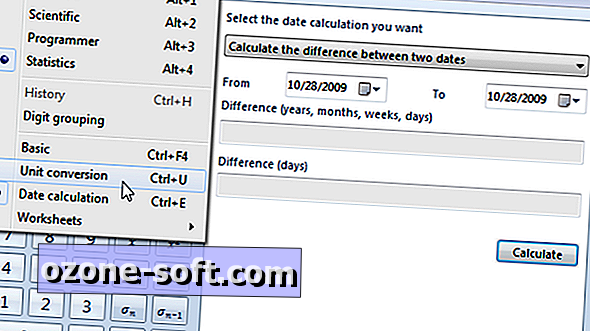







Zanechte Svůj Komentář